word如何调整行距
2024-01-11 08:59
作者:lou60
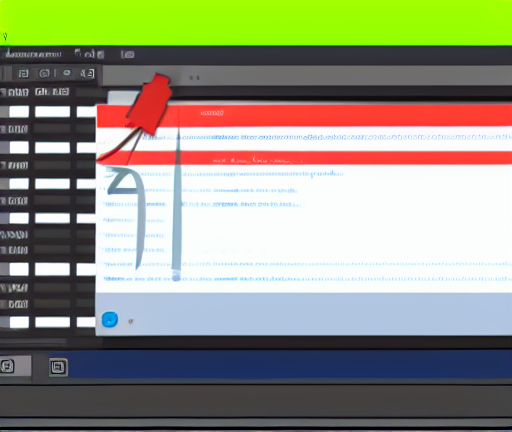
在Microsoft Word中,调整行距是一个相对简单的任务。行距决定了文本行之间的垂直间距,可以帮助改善文档的可读性和外观。有几种方法可以调整行距,下面将介绍一些常用的方法。
方法一:使用“页面布局”选项卡中的“行距”按钮
1. 首先,打开Word文档并确保处于“首页”选项卡下。
2. 在“页面布局”选项卡中,定位到“段落”部分。
3. 点击“行距”按钮,会出现一个下拉菜单。
4. 在下拉菜单中,你可以选择预设的行距选项,如“单倍行距”、“1.5 倍行距”、“2 倍行距”等。单击所需的选项即可应用行距。
方法二:使用行距选项框手动设置行距
1. 同样,在“页面布局”选项卡下的“段落”部分,点击“行距”按钮。
2. 在下拉菜单中,选择最底部的“行距选项...”选项,打开“段落”对话框。
3. 在“段落”对话框中,切换到“间距”选项卡。
4. 在“间距”选项卡中,可以手动调整行距的数值。你可以选择要用于行距的单位(如“点”、“厘米”、“英寸”等),并在“点”处输入你想要的行距数值。
5. 同时,你还可以选择要应用行距的文本范围,如整篇文档、选定部分或当前段落等。
6. 在完成设置后,点击“确定”按钮应用行距。
方法三:使用键盘快捷键调整行距
1. 当处于编辑Word文档的状态时,选中要调整行距的文本段落。
2. 使用键盘上的组合键Ctrl + 1,将行距设置为单倍行距。
3. 使用键盘上的组合键Ctrl + 2,将行距设置为1.5倍行距。
4. 使用键盘上的组合键Ctrl + 5,将行距设置为2倍行距。
5. 这些键盘快捷键可帮助你快速调整文本段落的行距,非常方便。
补充提示:
- 除了上述方法,你还可以使用自定义行距。在“段落”对话框中,可以通过更改“多少行距”或“等于”的数值来自定义行距。
- 如果你想应用行距到整篇文档或多个段落,可以使用“选择工具”或Ctrl键+鼠标单击来选择多个段落。
- 在“段落”对话框中,还可以调整其他间距选项,如段前、段后、首行缩进等,以进一步优化文档的格式。
总结起来,调整行距在Word中是一个相对简单的任务。你可以使用“页面布局”选项卡中的“行距”按钮,选择预设的行距选项来快速调整行距。另外,你还可以手动设置行距,通过“段落”对话框中的“行距选项...”来进行更详细的设置。此外,键盘快捷键也可以帮助你快速调整行距。希望这些方法能帮助你成功地调整行距,改善文档的外观和可读性。






